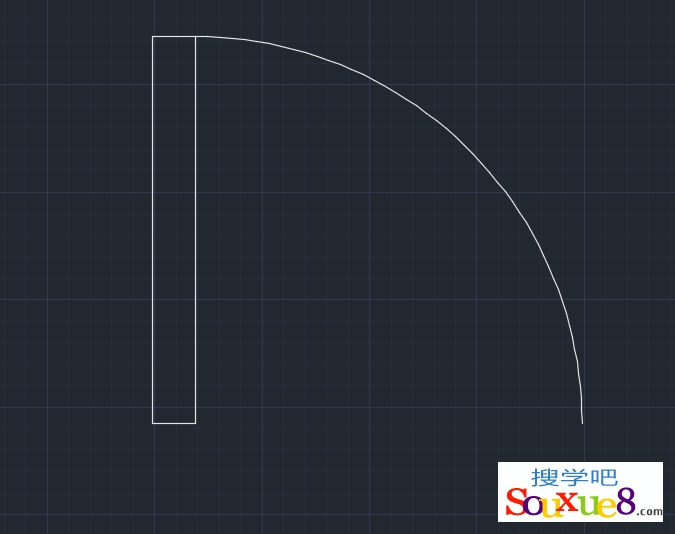1.启动AutoCAD2015中文版软件,新建一个图形文件,在工具栏选择“矩形”工具,在视图中绘制100mm×900mm的矩形,命令执行如图所示。![]() 单击确定矩形的第一个角点。
单击确定矩形的第一个角点。![]() 输入另一个角点的坐标“@100,-900,然后按空格键完成矩形绘制,AutoCAD2015中文版如图所示。
输入另一个角点的坐标“@100,-900,然后按空格键完成矩形绘制,AutoCAD2015中文版如图所示。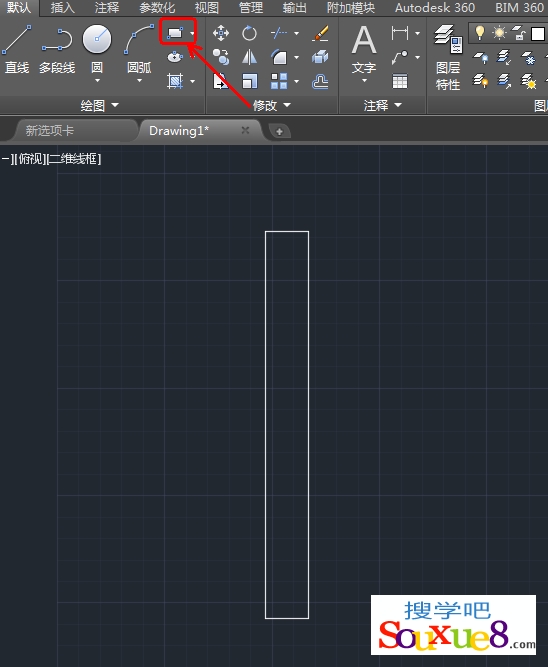
2.在AutoCAD2015中文版命令行中输入“ELLIPSE”命令,然后按空格键,执行椭圆命令。
3.输入“A”选项,然后按空格键。![]()
4.在矩形的右上角顶点处单击鼠标左键指定圆弧的轴端点,如图所示。![]()
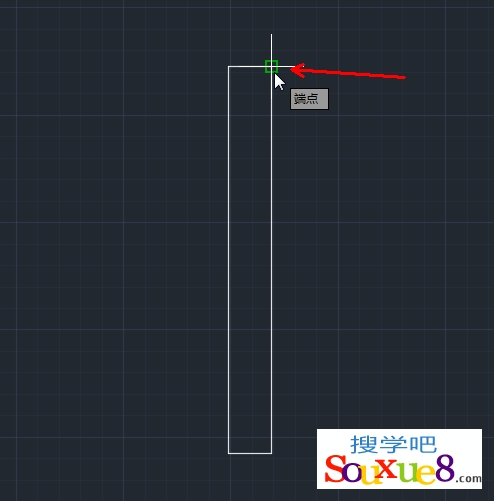
5.输入轴的另一个端点坐标“@0,-1800”,按空格键。![]()
6.输入另一条半轴的长度“900”,按空格键。
![]()
7.输入“-90”,按空格键。![]()
8.指定端点角度,输入“0”,按空格键,AutoCAD2015中文版完成门平面图的绘制。![]()